修改创成式研究
在创成式设计窗格中,可以使用功能区上和快捷菜单上的各种命令,查看和修改现有的创成式设计研究。
选择要修改的研究
如果为同一设计体创建了多个研究,则必须将要查看或修改的研究设为活动研究。
当前(活动)研究名称在创成式设计窗格顶部以蓝色文本显示。
| 目标 | 操作 |
| 激活另一研究。 |
|
| 处理多个研究。 | 在创成式设计窗格中,单击
|
| 按页浏览各研究。 | 单击以下按钮:
|
| 显示研究输入内容。 | 右键单击创成式设计窗格中的研究对象或容器,然后选择以下选项:
|
修改研究输入并重新处理
具有过时输入的研究在创成式设计窗格中列出时带有时钟符号:
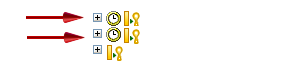
| 目标 | 操作 |
| 快速查看各创成式设计研究对象的设置和值。 | 在创成式设计窗格中,将光标悬停在研究名称、区域、载荷或约束上以查看数据提示。 示例:
|
| 更改研究名称。 | 右键单击研究名称,并选择重命名。 |
| 更改研究材料. | 在创成式设计窗格中:
|
| 在图形窗口中显示和隐藏载荷和约束。 | 执行以下任一操作:
|
| 编辑载荷、约束或区域。 | 在创成式设计窗格中的载荷或约束组中,双击载荷或约束的名称,例如固定 1 或力 1。
提示: 还可以使用此方法编辑其他研究输入,如区域或材料。 |
| 更易于查看符号。 |
|
| 新建载荷、约束或区域。 | 右键单击创成式设计窗格中的载荷组或约束组,然后选择快捷命令来新建载荷或约束。 |
| 复制载荷、约束或区域。 | 按住 Ctrl 并拖动研究内的载荷、约束或区域,可在研究内的适当位置新建对象。 |
| 删除载荷或约束。 | 右键单击载荷或约束,并选择删除。 |
| 移除空隙和悬垂。 | 应用制造约束。 |
| 查看研究结果。 | 对于已求解的研究,可以通过执行以下任一操作来显示优化设计体的应力结果:
|
| 将生成体与研究分离,便可独立于创成式设计将它用于其他操作。 | |
| 比较研究结果. | 创建现有研究及其区域、载荷、约束和设置的精确副本,便可调整输入,然后生成新形状。结果不会被复制。 在创成式设计窗格中,右键单击研究名称,然后选择复制创成式研究 注释: 复制研究创建后,在创成式设计停靠窗格中列出为创成式研究 N,其中 N 是研究编号的下一个增量。 |
| 更改研究优化参数。 |
|
| 要开启和关闭各载荷与约束,使用快捷菜单上的抑制命令和取消抑制命令。 示例:
| |
| 使用载荷工况定义一系列要在工序的不同阶段应用的条件。 |
|
© 2021 UDS
 可更改研究显示模式。
可更改研究显示模式。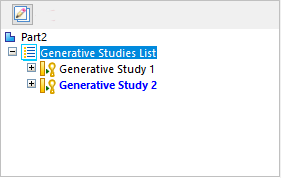
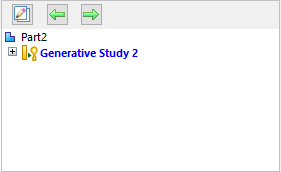
 显示下一个
显示下一个  显示上一个
显示上一个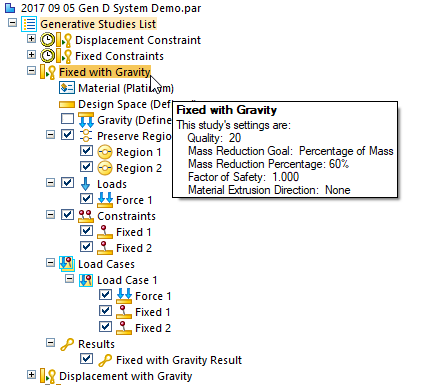
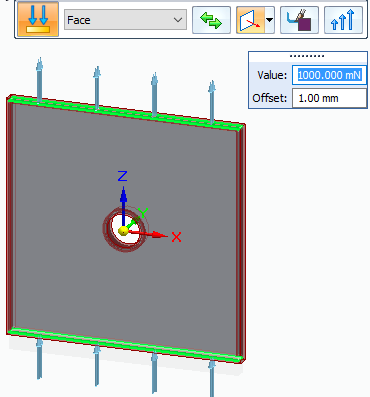

 。
。 。
。 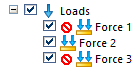
 。
。